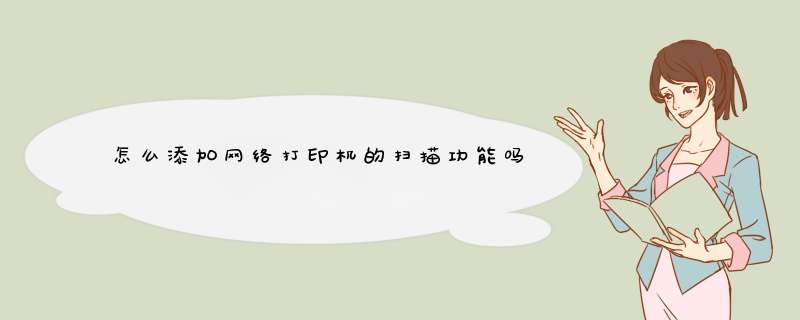
1、添加打印机。开始设置打印机和传真添加打印机,点击下一步,选择网络打印机。
2、连接到打印机。点击下一步,选择连接到这台打印机,输入名称:\\1721759100\pcl6
3、安装驱动程序。点击下一步,安装驱动程序,完成后界面:
4、完成安装。从控制面板的打印机和传真项目中可以看到添加成功的网络打印机扫描功能。
扩展资料
网络打印对于工作组和部门级打印机来说是一个必备功能,因为网络连接的易管理性和高的传输速率对于工作组和部门级用户都有非常明显的优势,影响打印机的网络打印功能性能的2个重要方面是网络打印服务器和网络管理软件。一个完善的网络打印机的网络打印服务器不仅仅是一个网络适配器,它必须根据打印需求对网络连接性能进行优化,同时还需要与打印机内部控制器很好地匹配,同时还要有一定的网络流量管理和打印队列管理能力,可以适应多种网络环境。
您好连接到网络打印机打开“打印机和传真”。
双击“添加打印机”以启动“添加打印机向导”,然后单击“下一步”。
单击“网络打印机或连接到其他计算机的打印机”,然后单击“下一步”。
使用如下三种方法之一连接到所选打印机。
在 Active Directory 中搜索
键入或浏览搜索打印机名称
单击“连接到这台打印机”,或者单击“下一步”浏览打印机。
执行以下任一 *** 作:
按以下格式键入打印机名称,然后单击“下一步”:
\\打印服务器名称\共享名称
单击“下一步”在网络中浏览搜索,并在“共享打印机”中找到该打印机,然后单击“下一步”。
连接到 Internet 或 Intranet 打印机
按照屏幕上的指示完成与打印机的连接。
打印机的图标将出现在“打印机和传真”文件夹中。
注意
若要打开“打印机和传真”,请单击“开始”,然后单击“打印机和传真”。
要连接打印机,还可以将打印服务器上“打印机和传真”文件夹中的打印机拖到您的“打印机和传真”文件夹中,也可以右键单击该图标,然后单击“连接”。
当连接网络上的共享打印机之后,就可以像连接到自己的计算机上一样使用它。可以看看我的文章,加我粉丝,一起支持戴尔。
>打印机服务器用底层协议通过IP/TCP在局域网范围提供通信接口。
Windows安装完成后默认安装了打印机服务客户端,Print Slooper,客户端可以向局域网范围共享的打印机发送协议验证信息和打印文件信号,服务请求通过时,打印机可以供客户端共享使用。
欢迎分享,转载请注明来源:内存溢出

 微信扫一扫
微信扫一扫
 支付宝扫一扫
支付宝扫一扫
评论列表(0条)